※記事内のリンクには広告が含まれています。
今回、マウスコンピューター様より「G-Tune DG-I7G7S(ホワイトカラーモデル)」を貸与いただきました!
真っ白なビジュアルとサイドから見えるファンの光が印象的なモデル。こちらは東京ゲームショウ2024のブースでも展示されていたモデルで、実物を見てから私もずっと気になっていました。
今回はビジュアル面から性能面のベンチマークまで、画像も多めで紹介していきます!
それではまずはこのモデルの性能から確認していきましょう!

ゲームPCラボ管理人
KUL
当時ハマっていたMMOが好きすぎてそのまま運営会社に就職、その後ゲーム内イベントの企画やデバッグ・GMなどを担当していました。今は業界から離れてしまったもののゲーム好きなのはずっと変わらず。
社会人になりたての頃に何もわからないまま購入したゲーミングPCで失敗…。最近周囲でゲーミングPCを検討する人が増えてきたこともあり、自分と同じ失敗をしてほしくないという思いからこの「ゲームPCラボ」を立ち上げました。
【G-Tune DG-I7G7S】のスペック・評価

| CPU | (4.5/5.0) |
| GPU | (4.0/5.0) |
| メモリ | (4.0/5.0) |
| コスパ | (4.5/5.0) |
| CPU | Intel Core i7-14700F |
| GPU | NVIDIA GeForce RTX 4070 SUPER (12GB GDDR6X) |
| メモリ | 32GB (16GBx2, DDR5-4800) ※最大64GB(32GB×2) |
| ストレージ | 1TB SSD (NVMe Gen4) |
| チップセット | インテル B760 チップセット |
| 電源 | 750W (80PLUS BLONZE) |
| CPUクーラー | 水冷CPUクーラー (240mmラジエーター) |
| 本体サイズ (幅/奥行/高さ) | 約189mm×396mm×390mm |
| 本体重量 | 約11kg |
| 本体価格 (税込) | 307,500円 |
| 分割払いの目安 (24回分割) | 約12,800円 / 月 (分割手数料無料) |
- 真っ白なケースと側面のライトがインテリアとしても映える!
- WQHD解像度でもしっかりとフレームレートが出せるモデル
- DLSS対応ゲームなら困ることはほぼない
- 徹底的に白にこだわれるようなカスタマイズはない
ゲームPCラボ管理人の評価

さわやかな見た目とは裏腹に、WQHD解像度でもしっかり働いてくれる武闘派モデル!
CPUにはハイクラスモデル御用達の「i7-14700F」を採用、GPUには「RTX 4070 SUPER」を搭載することで、CPUもGPUもスキのない構成となっています。
ボトルネックも生じないバランスのため、GPUの性能を最大限生かしてゲームを遊ぶことが可能です。フルHDモニターで遊ぶなら困る場面に出会うことの方が難しいというようなスペックです。
また、このあと実際にゲームでの実機検証の結果やベンチマークソフトの結果を紹介しますが、WQHDのモニターと合わせるにはもってこいの性能となっています。DLSS対応のタイトルであれば安定感はさらに増し、ゲームによっては4Kでも一定のフレームレートを出すことも出来ると思います。
デメリットというほどのデメリットではないですが、あえて難点を挙げるなら徹底的に白にこだわることはできないという点でしょうか。このモデルはCPUファンもグラフィックボードも黒だけが用意されているため、PCの中は黒が結構目立ちます。標準は黒で良いとしても、カスタマイズでより白を追求できるようなカスタマイズがあるとより良かったと思います。

ただ、そこまで白にこだわりたい方はASTROMEDAを買うか自作にすると思うので、あえて言うならという感じではあります。
とはいえ、全体的には目立った大きな不満や欠点は見当たらないバランスの良いモデルです。
それでは、ここからは実機の写真を交えた紹介に進んでいきます。
G-Tune DG-I7G7Sの外観(正面)
正面は徹底的にすっきりとした顔つきながら、真ん中にはしっかりと「G-Tune」のブランド名と右下にひっそりとmouseのロゴ。とはいえ主張感はあまりないので、ショップ画像の印象と変わらずどんなインテリアにも馴染みやすい印象です。


前面にHDMIポートが付いているのは他社モデルではあまり見かけない珍しい形ですが、G-TuneのDGシリーズのモデルでは多く採用されている構造です。WEBサイトによると、VRで使うHMD(ヘッドマウントディスプレイ)をHDMIで接続するために正面にも設置したとのことで、わざわざ裏面にケーブルを回して接続する必要がなくなっています。

ちなみに私の持ってるQuest2はHDMIではなくUSBのType-C接続なのでこの恩恵は得られませんでした…VIVEのHMDもUSBやDisplayPortっぽいので個人的にはType-C端子の方がうれしいかも……
2つあるUSBポート端子はUSB3.0に対応しています。理論上は最大5Gbpsの転送速度で、どんな用途であっても便利。
G-Tune DG-I7G7Sの外観(側面)
側面は右側面はシンプルなものの、アクセントも付いていて決して単調すぎないオシャレな仕上がり。よく見たらここにも中央にでっかくG-Tuneのブランド名が彫られています。

他レビューサイトで「ネジが黒で留められていて目立つのが残念」という感想を見たのですが、私が借りたモデルは銀ネジで留められていて悪目立ちしている様子はありませんでした。
たしかに公式サイトの写真(下図)を見ると黒ネジが使われているようにも見えるので、このあたりは仕様が変わったのかもしれません。

左側面は取り外し可能なガラスパネルになっていて、PC内部が覗けるようになっています。
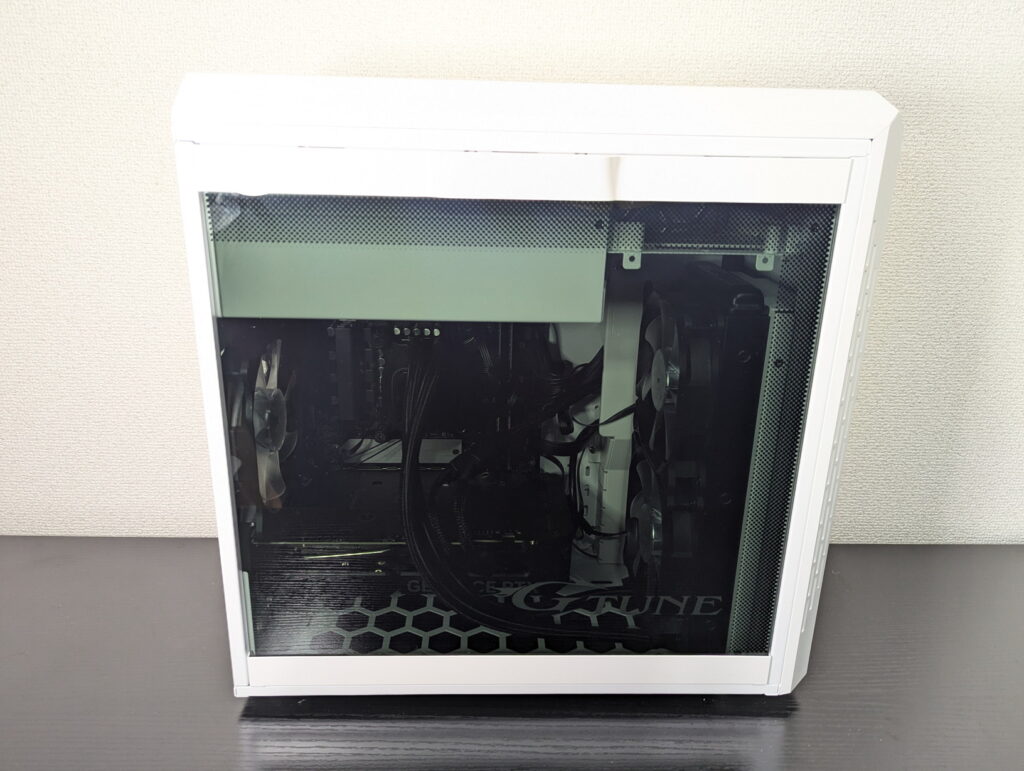

電源を入れるとPC背面のケースファン1基とPC正面の水冷クーラー2基のLEDファンが水色に光ります。このLEDは色の調整が出来ないので、他の色にしたい場合はカスタマイズ時に変更する必要があります。
色のイメージは下の画像の通りで、紫・赤へ変更(+5,500円(税込))することができるようです。


ちなみにファンは合計3基付いていますが音はめちゃめちゃ静か。ファンの光も想像していたよりもキレイで今度買うときは光らせるのもアリかもと思いました。
試しに騒音計アプリを近くに置いてファンの回る音を計測してみましたが、平常時の平均は31.3dBとかなり静か。
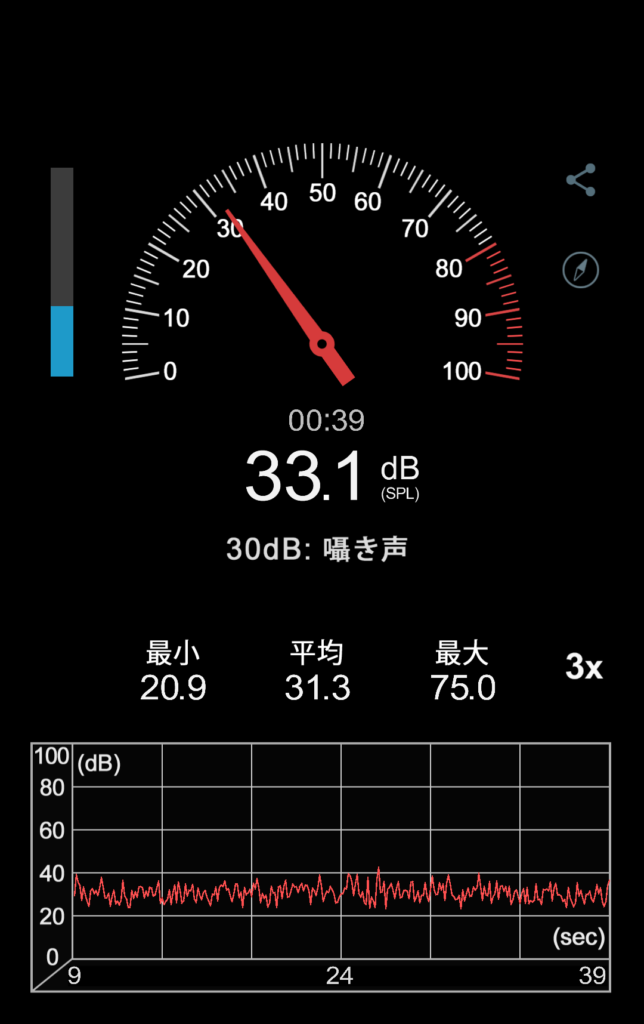
もちろんCPUやGPUの使用率が上がるとこの限りではありませんが、日常使いではほとんど気にならないレベルです。
G-Tune DG-I7G7Sの外観(背面)
背面のインターフェースは一般的な構成です。


背面USBポートは5カ所とそこまで多くないので、USB機器をたくさん使う方にはちょっと物足りないかも。実際に私が普段使っているケーブルを繋いでみるとこんなイメージ。

USBポートはマウス・キーボード・オーディオインターフェイスで3か所を占有。モニターはデュアルモニターなのでDisplayPort端子2か所を使っています。
ペンタブを使うときは前面のUSBポートを使えばいいので、残りは背面のType-Cと3.0が1か所ずつ、前面の3.0が1か所の計3か所がフリーという形になります。

ちなみにこのモデルは無線対応しているので別売のBluetoothレシーバーなどは不要。VRChatを遊ぶ時のトラッキング機器もそのまま無線で繋げるのでVR民に優しい仕様です。私はすごくうれしい。
G-Tune DG-I7G7Sの内部
側面のガラスケースを開けた内部はこんな感じ。

中を開けてみると「中は結構黒いな…」という印象。グラフィックボードも水冷クーラーも黒なので、カスタマイズでも良いのでもう少し黒い要素を減らす選択肢があったらなあと思いました。
特に水冷クーラーは冷却液を運ぶ大きめのケーブルが横切ってしまうのでどうしても存在感が出がち。

とはいえ白パーツは全体的にコストがかかるので、白にこだわるとせっかくのコスパの良さが失われるというデメリットもあるので難しいところ…
内部の他の部分も見ていきましょう。


ストレージを増設するスペースは天面付近にあり、HDDなどもここに増設で出来そうです。
マザーボードのRAM(メモリ)のスロットは2か所。すでに16GB×2枚がセットされているので空きはありません。

拡張は最大64GBまでに制限されますが、そもそもそれ以上にする必要がある人はほとんどいないので十分です。強いて言うならクアッドチャンネルには出来ないのがデメリットかもですが、まだ当分の間は16GB×2のメモリ構成で問題なく戦えます。
光っていない状態のファンはこんな感じ。中央のLEDが発する光がクリア素材の羽を伝って光ります。


水冷クーラーはファンの裏にあるラジエーターの熱を手前のファンで放熱していく仕組みで、ラジエーターの面積が広いほど冷却効率が上がっていきます。私が前に買ったPCの水冷クーラーはファンが1基でしたが、最近は2基以上が一般的。このモデルもファン2基なので冷却効率は良いものと思います。

ファンの位置が完全に前後で対応しているので、ラジエーターから放熱された熱がそのまま背面のケースファンから排出される構造になっており、エアフローも良さそうです。
ここからは実際にPCゲームをプレイしてゲーム性能の検証を行っていきます。
検証するゲームは下記の通りです。
- Apex Legnends【FPS】
- 黒い砂漠【MMO】
- 鳴潮【オープンワールド】
- モンスターハンター:ワールド【アクション】
- モンスターハンターワイルズ【アクション】
30万のPCともなるとフルHDでは何の問題もなくプレイできてしまうので、今回はWQHD解像度のモニターを使用して検証を進めることにします。
使用するのは下記のモニター。WQHDで170Hzに対応しつつもかなりお手頃な価格で最近は仕事用のメインモニターとしても使っています。

ちなみに、WQHDとは2560×1440ピクセルで画面を描画する解像度のこと。一般的なフルHDの1920×1080ピクセルと比べて負荷が大きくなるので、WQHDでスムーズに動くモデルならフルHDでも問題なく使えます。
Apex Legends【FPS】

まずは平均的なFPSとして「APEX」を検証。平均フレームレートはほぼ上限張り付きという結果になりました。APEXならフルHDはもちろんWQHD解像度でもフルに楽しむことができます。
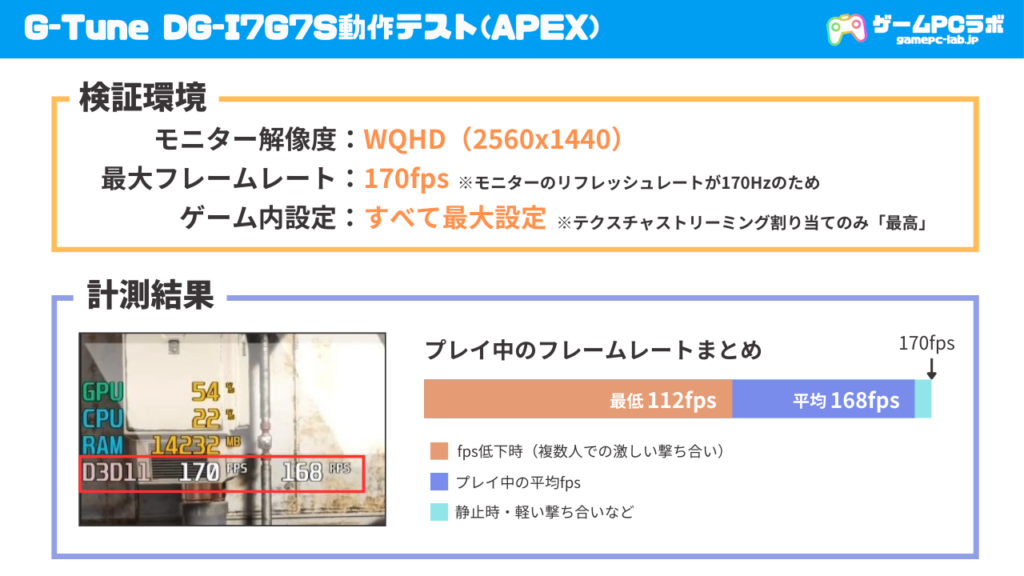
WQHD解像度の最高設定で何戦か遊んでみましたが上限170fpsに対して平均168fpsとほぼ上限張り付きの成績。近距離で複数名で撃ち合っている時でも125~140fps程度を推移していました。静止時や移動時であればもちろん上限の170fps。
一方、上図のオレンジの「最低112fps」というのは近距離でランパートのバリケード+シーラを使っていた状況。ヒットエフェクトなども大量に発生していましたが、それでも112fps程度まででこらえた形です。とはいえ中距離以上なら160fps近く出ているので、限られた状況でのみ発生するレート低下という印象です。
基本的にはフルHDはもちろん、WQHDでもカクつかずに遊べるといっても問題ないと思います。
黒い砂漠【MMO】

MMOは動作が重めな黒い砂漠で動作検証。WQHDリマスターの推奨環境ちょうどのモデルですが、平均140fpsとしっかり動かすことができました。アップスケールも使うとレートはさらに安定します。
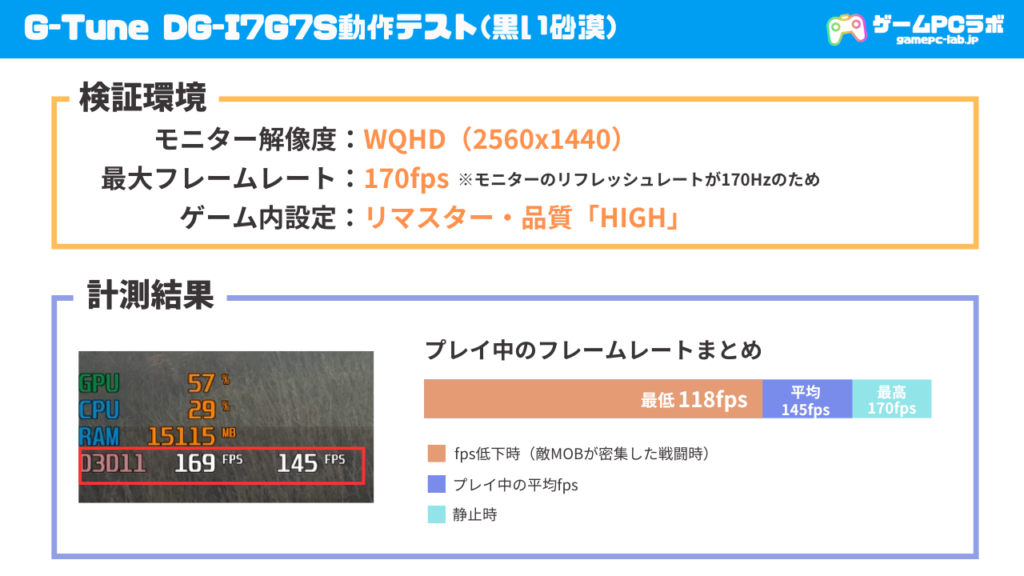
RTX4070 SUPERは「黒い砂漠」の推奨スペック(WQHD+リマスターモード)に推奨されているグラボで、ちょうどドンピシャのモデルとなります。推奨だけあって、静止時や負荷のかかりにくい場面ではWQHDでもしっかりと上限170fpsが出ました。
フィールドモンスターを狩っているときでも下限120fpsはキープできるため、普段プレイするには十分なフレームレートです。少なくとも通常のソロプレイでの狩りに関しては、全くカクつきや支障を感じませんでした。
ちなみにアップスケールの「AMD FidelityFX Super Resolution」を適用するとフレームレートが10~20fps程度改善されました。レートを安定させたい方はここをいじるとさらに快適になります。
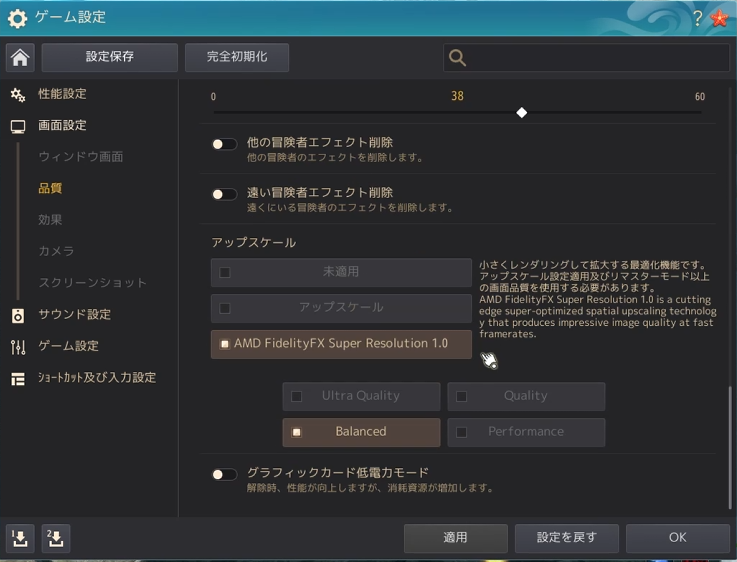
ちなみにさらに上位のウルトラモードでも戦闘中に60fpsを出すことが出来ました。
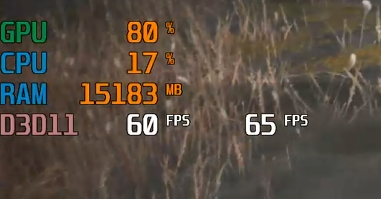
ウルトラモードはどちらかというとスクショ向けの用途が強いモードではありますが、こちらもアップスケールを当てることで100fps近くまで伸びたので実用性はかなり高いです。
鳴潮(オープンワールド)

オープンワールドは「鳴潮」で検証。スキルエフェクトの量によってレートは上限しましたが、平均115fpsで動かすことができました。
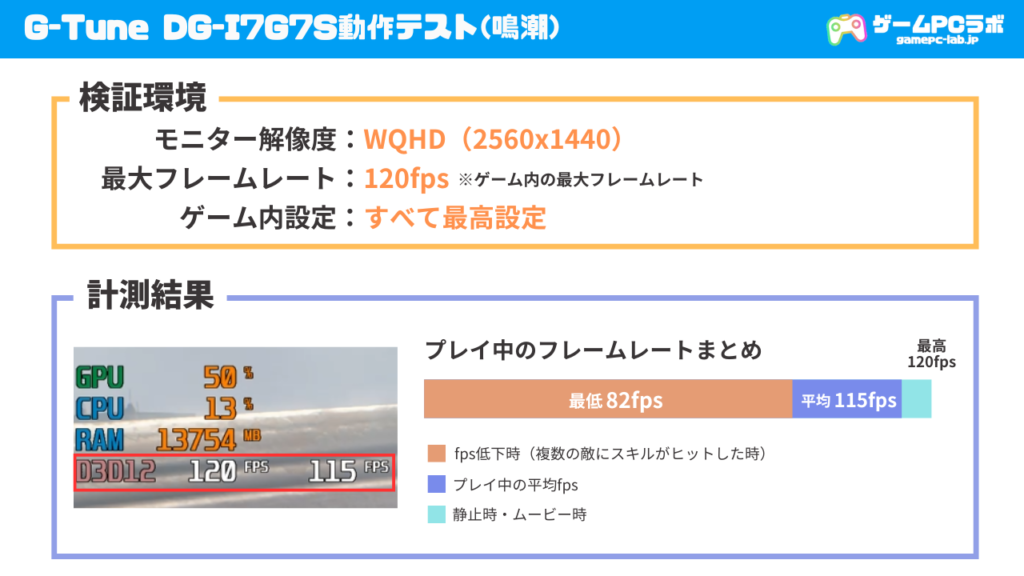
鳴潮もWQHDでフレームレート上限の120fpsにラクラク到達。
フィールドを歩いているときはほぼ上限張り付きの状態ですが、戦闘中はエフェクトも多く発生するのでレートが低下します。最も下がったのはスキルが敵5体に同時にヒットし、多くのスキルエフェクトが発生した瞬間で82fpsまで下がりました。とはいえ、視界中にエフェクトが溢れていても80fpsを割らなかったのがすごい。
平均115fpsという結果にも出ている通り、移動中はほぼ120fps、戦闘中でもおおむね100~110fps程度を推移しているので、カクつきを感じる場面はほとんどありません。
鳴潮もWQHD解像度で問題なく遊べました。フルHDも、WQHDでこれだけ出ていれば言うまでもなく余裕です。
モンスターハンター:ワールド(アクション)

アクションはモンハンワールドで検証。DLSSを適用すると、WQHD解像度でも静止時・戦闘時問わずほぼ常に165fpsキープという超安定動作!
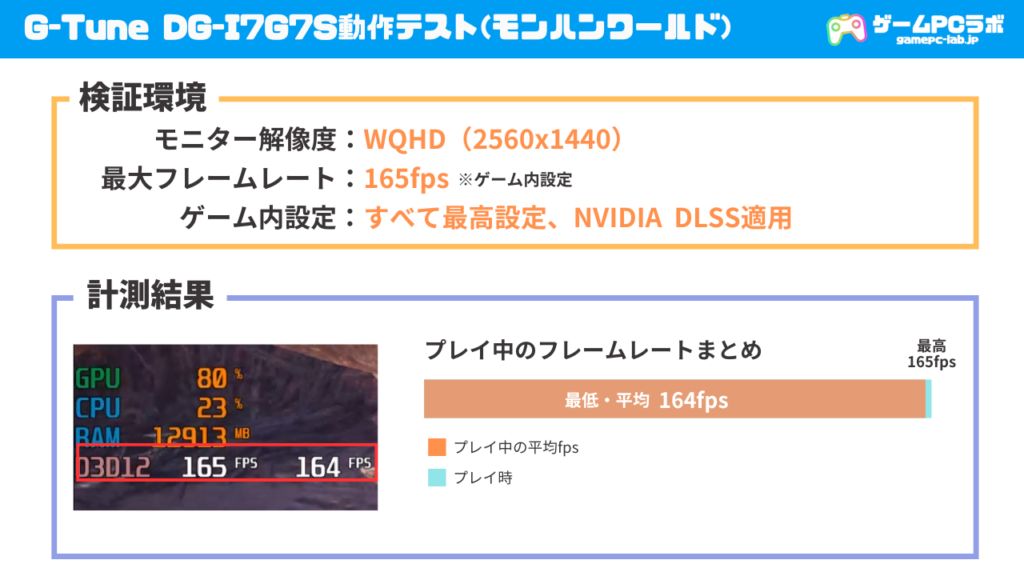
WQHD解像度でもびっくりするくらい安定した動作を見せたのがモンスターハンター:ワールド。
DLSS対応タイトルのため適用したところ、平均164fpsとほぼ上限張り付きな結果となりました。フィールドに出てから164fps未満になることがなく今回検証したタイトルの中では一番レートが安定した結果に。
私が144Hzと170Hzのモニターしか持っていないためこれ以上のフレームレートは計測できないのですが、これだけ余裕があれば200fps超えも行けそうな印象はあります。
シリーズ通して自然造形物の美しさにも定評があるので、フレームレートが落ちずにキレイな解像度がキープできるのはかなりポイント高め。
モンスターハンター:ワールド(β版)(アクション)

モンハンワイルズの動作も検証!DLSS+フレーム生成ONならWQHD解像度の最高画質(ウルトラ)でも快適に遊べました!
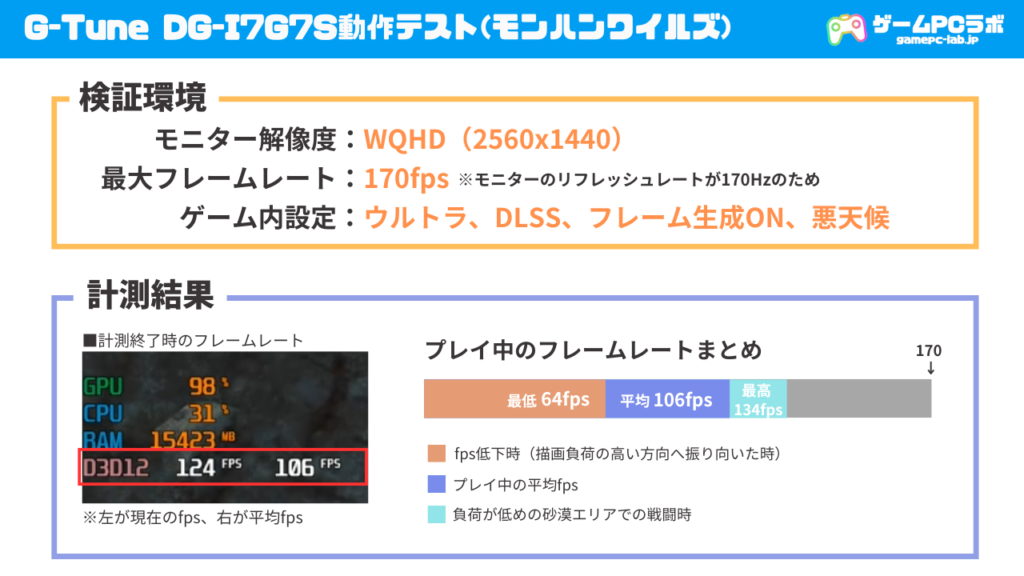
推奨スペックの高さで話題になっていたモンハンワイルズですが、本モデルならWQHDの最高画質(ウルトラ)でも十分に遊べるといっても問題ないかと思います。
モンスターを追い回して様々なエリアを経由した結果、今回は平原エリア中心かつ悪天候時という非常に描画負荷のかかる条件での計測になったのですが、それでも平均レートは106fpsという結果になりました。体感としてはプレイ中にカクつきなどを感じることはありませんでした。
なお、今作は晴天時ならそれだけで10fps程度、砂漠エリアなら10~15fps程度向上するので、戦う場所や天候によっては平均120fps超えも狙えそうです。
ちなみにフルHDで良い条件下で計測すると下図のような結果に。
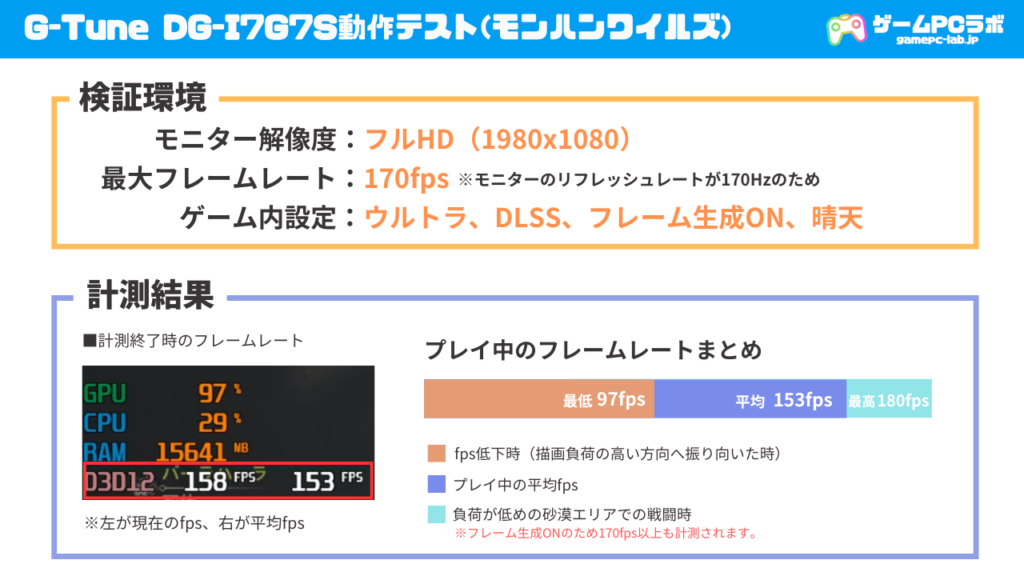

晴天の条件下でフレームレートは平均150fpsを超えていました。砂漠や洞窟エリアならほぼ160fpsが続くような場面も。フルHDで高フレームレートを目指すなら文句なしの推奨モデルです。
ベンチマークソフトをいくつか使ってスコアを測ってみます。
ゲーム系は「FF14」と「FF15」、純粋なベンチマークソフトはベタに「3DMark」と「Cinebench」を使います。
FF14
フルHDとWQHDでそれぞれスコアを計測してみました。設定は「最高品質」でそれぞれDLSSをオンにしています。
結果は下記の通り。
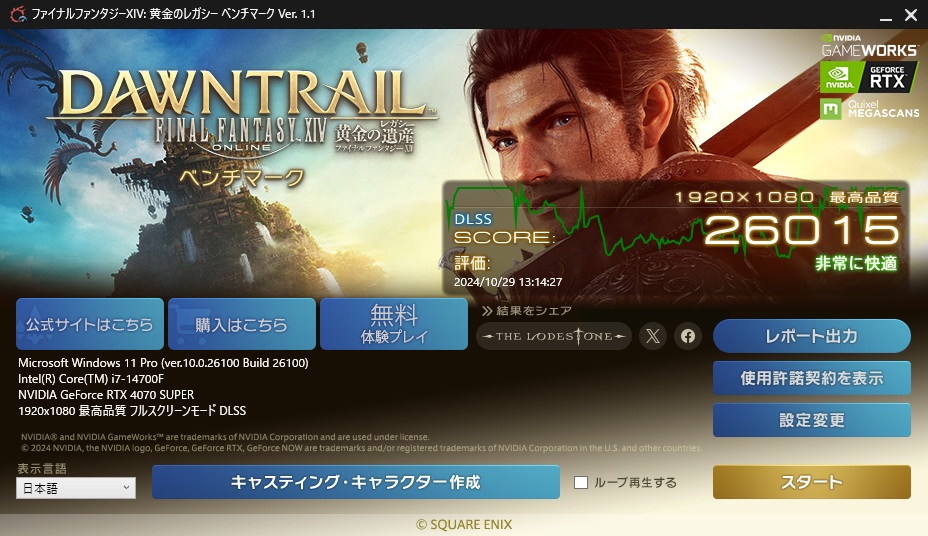
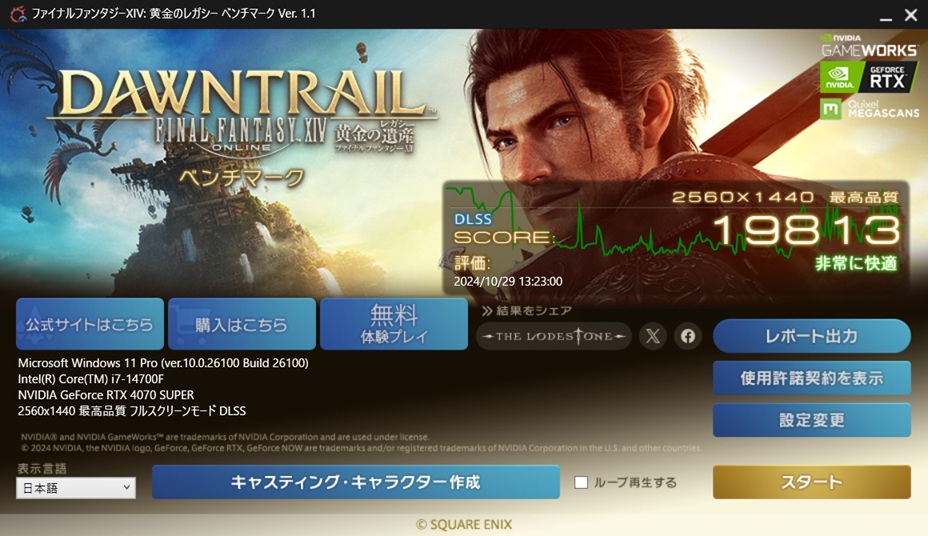
スコア15,000以上で「非常に快適」の判定になるので、フルHDはもちろんWQHDでもかなり余裕があります。
このスコアの差を見る限り4Kだとさすがにスコア15,000は割りそうですが、それでもスコア8,000以上の「快適」のラインは超えそう。ゲーム内設定を調整することで4Kでも一定以上のフレームレートを出すポテンシャルはありそうです。
FF15
こちらもフルHDとWQHDそれぞれで計測。設定はプリセットで「高品質」にだけ変更しています。
結果は下記の通りです。
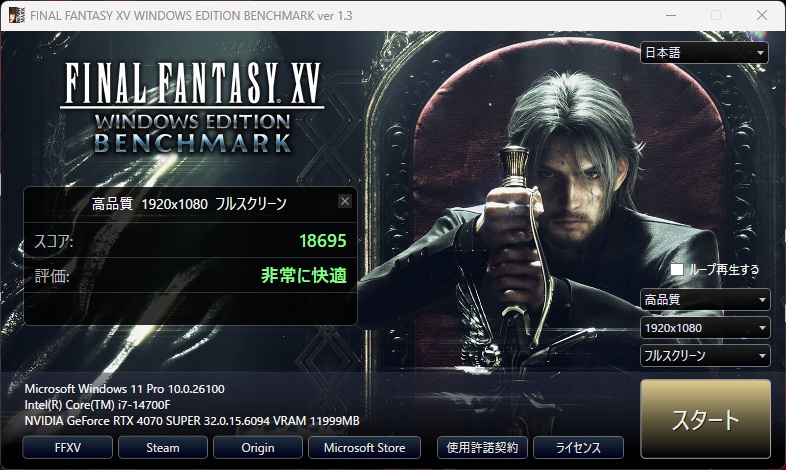
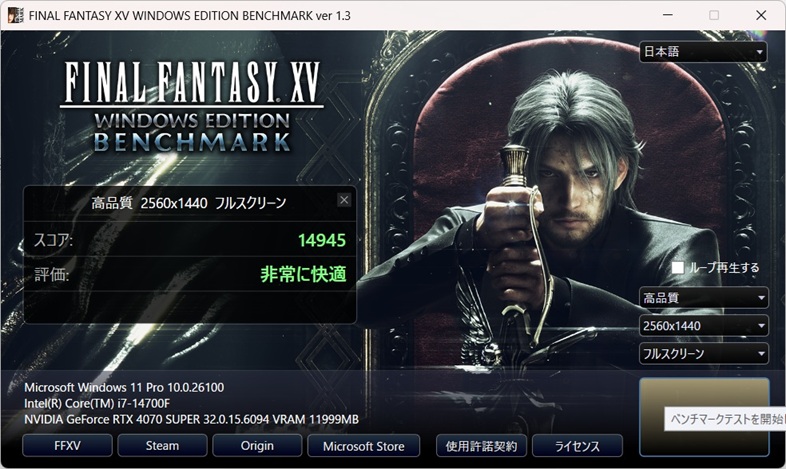
FF15はスコア12,000以上が「非常に快適」ライン、どちらも余裕で超えられています。
DLSSをはじめとするNVIDIA系の技術が色々使えるので、調整すればスコアはもっと伸びそうです。
3DMark
3DMarkはフリープランではフルHD解像度しか計測できないため、フルHDで計測しました。
参考までに私のPCのスコアと比較してみた結果が下記の通りです。
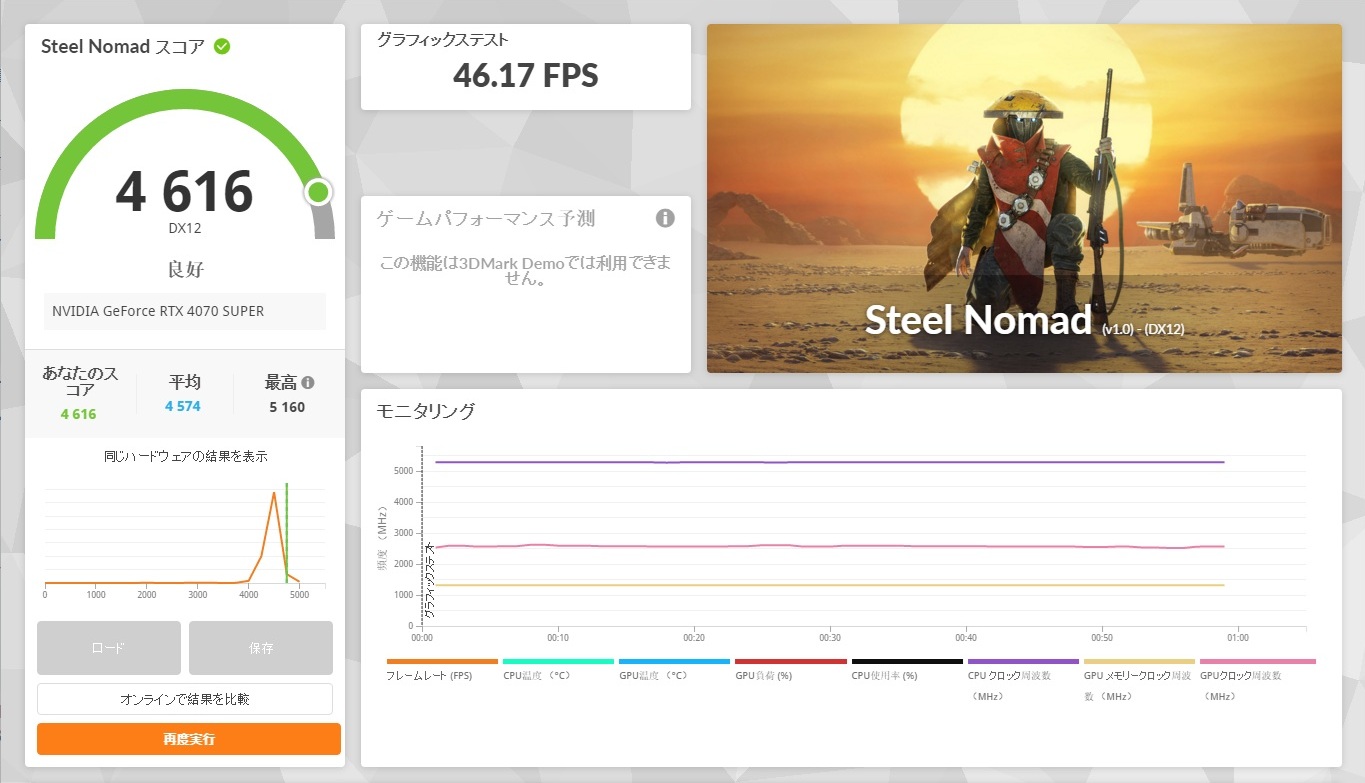
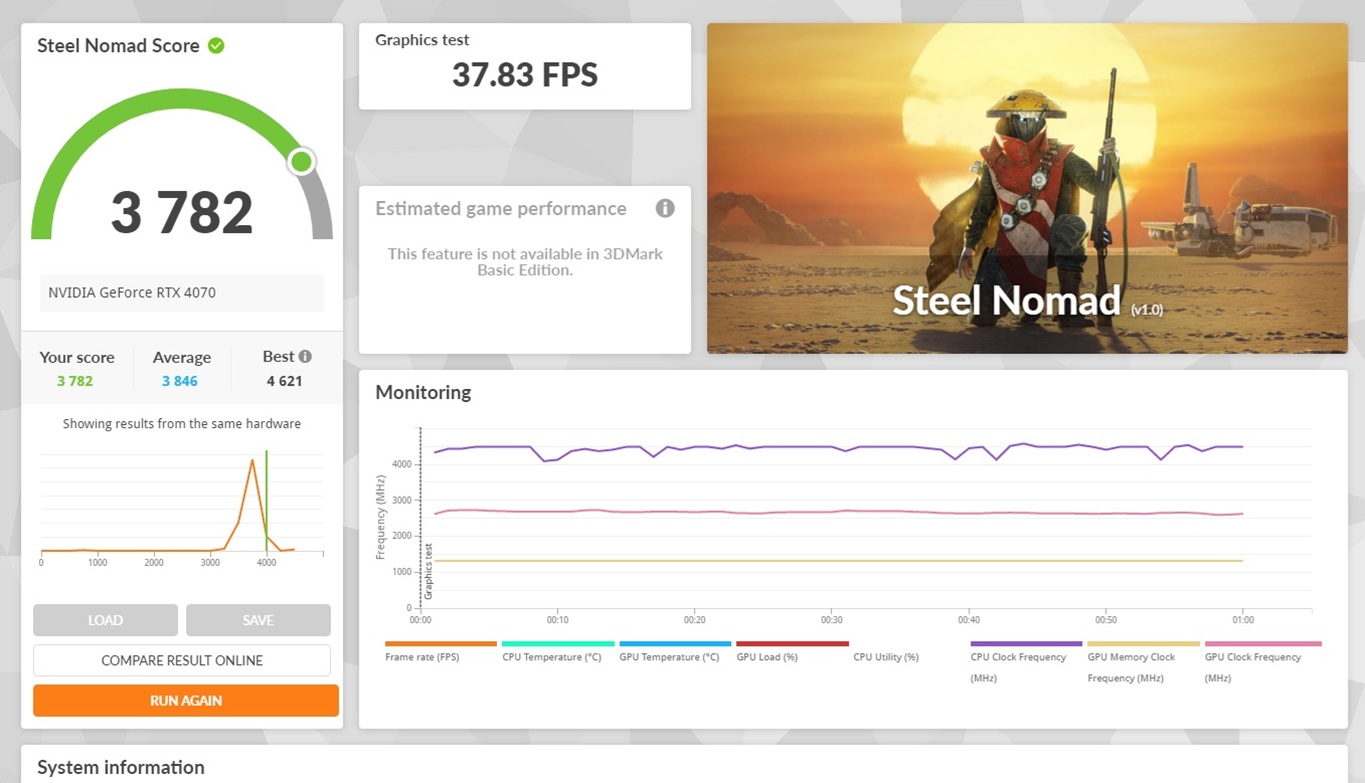
| G-Tune DG-I7G7Sの性能 | 管理人PCの性能 |
|---|---|
| i7-14700F | i5-13400F |
| RTX4070 SUPER | RTX4070 |
| 約30万円 | 約20万円 |
GPUは世代が近いですが、CPUは圧倒的に本モデルの方が性能が上。そのあたりの違いがはっきりとスコアに出てきました。
また、グラフを見て分かる通り、紫色の線で示されたCPUクロックが非常に安定しているのも特徴的。私のPCで計測したときはフレームレートの上下が大きく何度かカクつきを感じたのですが、このモデルで計測した際はほぼ一定して45~46fpsを出しており、レートの割にカクつきを感じることはありませんでした。
高負荷な状態でも安定して動かせるというのは大きな強みです。特にMMOやVRChatは画面内キャラクター数が多い関係で負荷が強くかかるので、カクつきが起こりにくいというのはありがたい…。

私のPCの場合はGPUに対してCPUの性能がちょっと低いのでそのあたりも関係して安定しないのかもしれないです。
Cinebench
CinebenchでGPUとCPUのマルチコア・シングルコア性能も確認します。
こちらも参考までに私のPCとの比較結果を載せておきます。
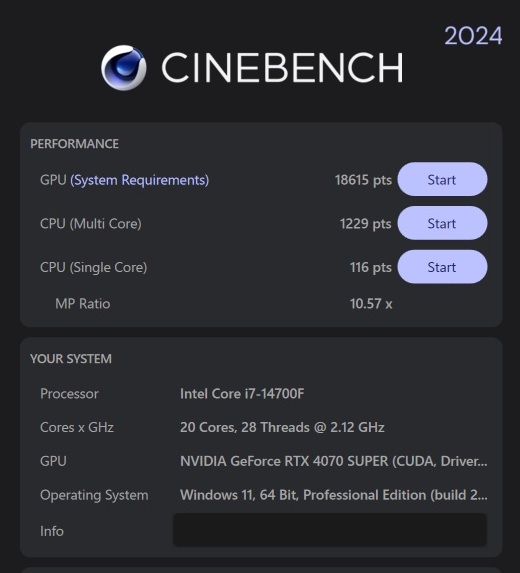
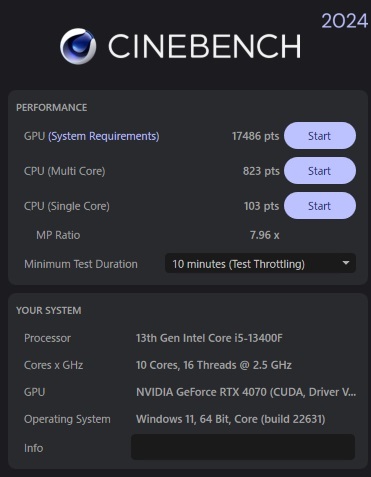
RTX4070 SUPER(左図)は、RTX4070(右図)よりも1,200ptsほど高いスコア結果に。CPUはマルチ・シングルともにスコアはi7-14700Fの圧勝といったところ。
私のPCは約20万円のもので、本モデルは約30万円の比較的高価格帯のモデルなのですが、この10万円の差がこの性能の差にも繋がっているというのがはっきりわかります。

CPUのシングルコアのスコア差はそこまで大きなものではないですが、マルチコアのスコア差はかなり大きめ。一般的にPCゲームはマルチコア性能が重視されるのでこのスコアが大きいほどゲームを動かすには有利です。
非常にバランスよくまとまっているモデルなのでカスタマイズせずに購入しても問題なく使えます。
ただ、もっとこだわりたい方や予算に余裕がある方は下記のようなカスタマイズもおすすめ。
ストレージの増設・アップグレード
ストレージのカスタマイズはおすすめです。
標準装備でも1TBは搭載されていますが、ゲームをインストールしているとあっという間に埋まってしまうので、合計2TB程度にはなるように調整すると使い勝手が上がります。理想はSSDの増設・アップグレードですが、予算を押さえたい場合はHDDでもOK。

ただ、少し高めなので1TBで運用していってどうにもならなくなったタイミングでの増設でもいいかも…
電源のアップグレード
現状は80PLUS認証のBRONZEなのでGOLDのものに変更してもいいかもしれません。
80PLUS認証はランクが上がると電源の変換効率が上がるため、発熱や電気代を多少抑えることができるようになります。とはいえ本モデルのスペックであればBRONZEでも十分に効果が得られるので、これはカスタマイズ必須というほどではありません。

電源ユニットの選び方や80PLUS認証について知りたい方はこちらの記事へ!
ファンのLEDカラーの変更
標準では水色に光りますが、カスタマイズ段階でLEDの色も変更可能です。
赤・紫に変えられるのでお好みに応じて変更するのもアリ。
その他のカスタマイズ
その他のグリスなどはお好みで。
カスタマイズのコツについては下記の記事でもまとめているので興味のある方はぜひ!
今回はマウスコンピューターの「G-Tune DG-I7G7S」の実機レビューを行いました。

30万円台のPCの中ではかなりバランスもコスパも良くまとまっており、実際にゲームで使ってみても非常に使用感の良いモデルでした。気になる方はぜひチェックしてみてください!

当サイトでは他にも様々なゲーミングPCを紹介しています!ランキング形式で紹介しているものもありますのでゲーミングPCをお探しの方はぜひそちらもご覧ください!






